يمكنك تطبيق تأثيرات حركة مسار الحركة لتحريك عناصر الشريحة وفق تسلسل يروي قصة فعلية.
على سبيل المثال، تبيّن الطائرة إلى اليمين (أدناه) نقطة بداية الطائرة، ويبيّن الخط المنقط بين الطائرتين المسار الذي ستتخذه عندما يبدأ تشغيل الحركة. تمثّل الصورة الشفافة إلى اليسار المكان الذي ستنتهي فيه الطائرة عند إتمام حركة مسار الحركة.

1:14
Microsoft 365 لدى المشتركين خيار توفير الوقت لتأثيرات الحركة المستندة إلى الحركة: التحويل التدريجي
إضافة مسار حركة إلى عنصر
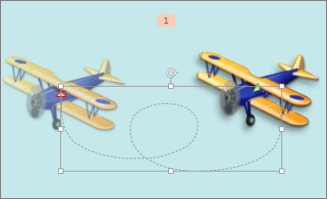
-
انقر فوق العنصر الذي تريد تحريكه.
-
على علامة التبويب الحركات، انقر فوق إضافة حركة.
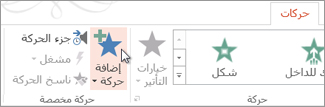
-
قم بالتمرير للأسفل وصولاً إلى مسارات الحركة، واختر مساراً.
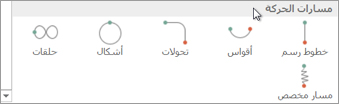
تلميح: إذا اخترت خيار المسار المخصص ، فسترسم المسار الذي تريد أن يأخذه العنصر.

للتوقف عن رسم المسار، اضغط على Esc.
خيارات متقدمة لمسارات الحركة
-
إذا لم تتمكّن من رؤية مسار الحركة المطلوب، في أسفل المعرض، فانقر فوق مسارات حركة إضافية.
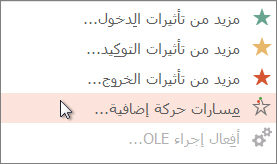
انقر فوق حركة للاطلاع على معاينة تظهر الطريقة التي سيتحرّك بها الكائن على الشريحة.
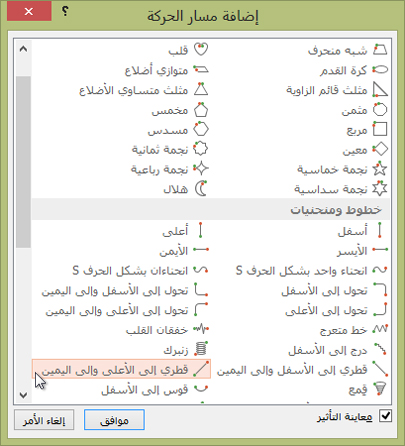
-
بعد أن تختار مسار الحركة المطلوب، انقر فوق موافق.
لإزالة حركة، على الشريحة، انقر فوق مسار الحركة (الخط المنقط مع سهم)، ثم اضغط على Delete.
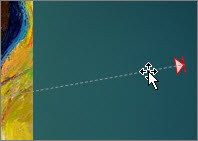
تحرير مسارات الحركة
-
للقيام ببعض الأشياء كتغيير اتجاه مسار الحركة أو تحرير نقاط فردية على مسار الحركة أو لتأمين الحركة (لمنع الآخرين من تغيير الحركة) أو إلغاء تأمينها، انقر فوق خيارات التأثير.
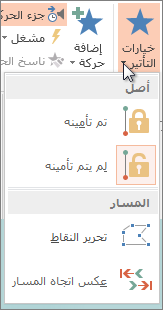
-
لمعاينة مسار الحركة، انقر فوق العنصر على الشريحة، ثم انقر فوق الحركات > معاينة.
تلميح: يقع الخيار معاينة على علامة تبويب حركات، تماماً أسفل علامة التبويب ملف إلى أقصى اليمين.

استخدام مسارات معرّفة بشكل مسبق
في معظم الحالات، يُعد استخدام إحدى حركات المسار الأساسية الخيار المثالي لإضافة الجاذبية المرئية لشرائحك. في المثال التالي، سنطبق حركة تحويل المسار إلى رسم، ونستخدم خيارات التأثير لتغيير اتجاه المسار، ثم سنستخدم اتجاه المسار العكسي للحصول على الشكل النهائي الذي نريده.
مثال: تطبيق حركة مسار محدد مسبقا على رسم
-
في شريحة فارغة، انقر فوق إدراج> الأشكال > مستطيل (أو شكل آخر إذا كنت تفضل ذلك)، ثم انقر في الزاوية العلوية اليمنى من الشريحة لإدراجه.
-
مع متابعة تحديد المستطيل، انقر فوق الحركات > حركة المسار، ثم ضمن أساسي، انقر فوق تحويل.
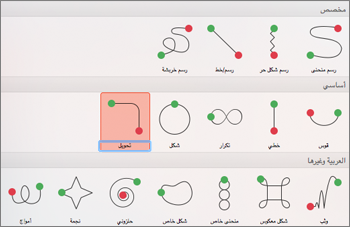
-
بعد الانتهاء من معاينة الحركة والنقر فوق خيارات التأثير على علامة التبويب حركات، ثم انقر فوق لأسفل لليمين.
-
حرّك المؤشر فوق نقطة نهاية الحركة حتى يتغيّر إلى سهم مزدوج مع خط يمر عبره، ثم انقر واسحب إلى الزاوية السفلية اليسرى من الشريحة.
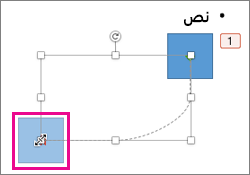
-
وأخيرا، انقر فوق خيارات التأثير > اتجاه المسار العكسي.
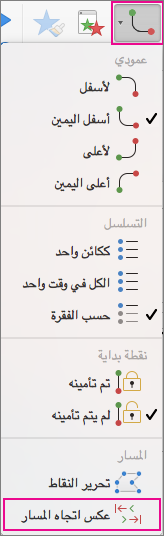
تنقل الحركة الآن الرسم من أقل مكان مرئي على الشريحة (أسفل اليمين) إلى الأكثر وضوحا (أعلى اليسار).
استخدام مسارات مخصصة
لرسم حركة مسار مخصص، حدد الكائن الذي تريد تحريكه وانقر فوق حركات > حركات المسار، ثم حدد خيارا ضمن مخصص. يختلف أسلوب الرسم باختلاف نوع المسار الذي تختاره.
إذا حددت مسار منحنى أو شكل حر : 
-
انقر فوق نقطة البداية، ثم انقر في كل مرة تريد فيها بدء اتجاه جديد.
-
انقر نقراً مزدوجاً للانتهاء.
إذا حددت مسار خط أو خربشة : 
-
انقر بزر الماوس باستمرار لتتبع الشكل الذي تريده، ثم حرر الزر عندما تنتهي.
لتغيير مسار مخصص بعد رسمه:
-
انقر فوق المسار المخصص مع الضغط على المفتاح Control أو انقر بزر الماوس الأيمن فوقه، ثم انقر فوق تحرير النقاط.
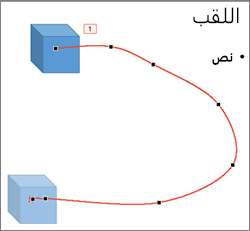
تلميح: إذا لم يسبق لك العمل مع مسارات التحرير في برنامج رسومات من قبل، فقد تجد أنه من الأسهل حذف التأثير ورسمه مرة أخرى.










